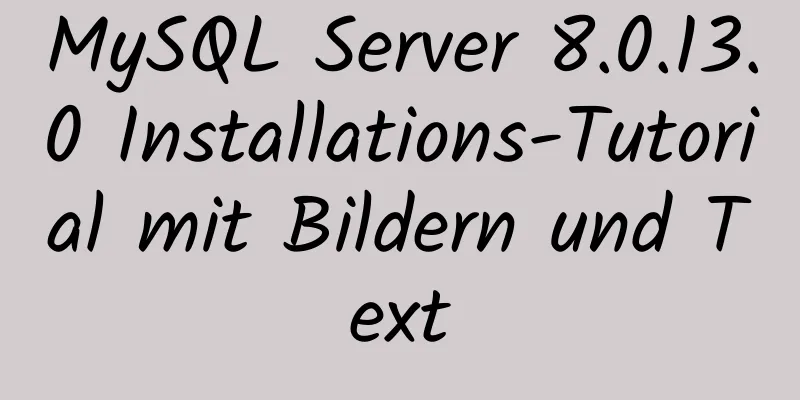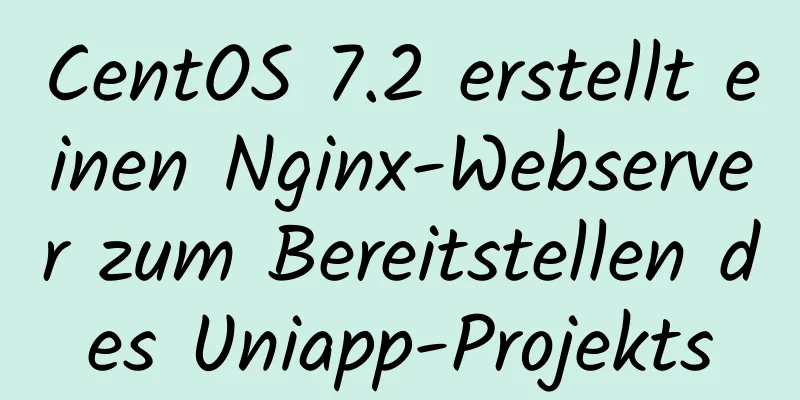favico.ico --- Schritte zum Einrichten des Website-ICO-Symbols
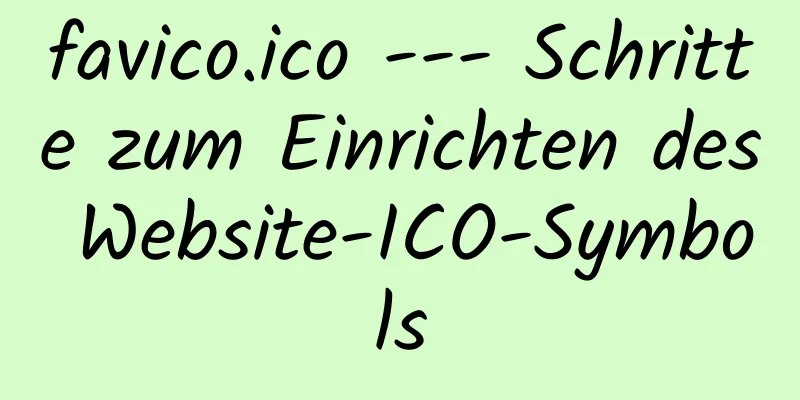
|
1. Laden Sie die erfolgreich generierte Symboldatei herunter, benennen Sie sie in favico.ico um und laden Sie sie in das Stammverzeichnis der Website hoch. 2. Fügen Sie den folgenden kursiven Code zwischen der Quelldatei <head> </head> der Homepage der Website ein Code kopieren Der Code lautet wie folgt:<Kopf> <link rel="Symbol" href="../favicon.ico" Typ="Bild/x-Symbol" /> oder <link rel="Verknüpfungssymbol" href="../favicon.ico" type="image/x-icon" /> </Kopf> 3. Um das dynamische ICO-Symbol zu implementieren, benennen Sie zunächst das dynamische GIF-Symbol favico.gif und fügen Sie zwischen <head></head> Folgendes ein: <link rel="icon" href="favicon.gif" type="image/gif" > |
<<: Ubuntu-Installation Matlab2020b, ausführliches Tutorial und Ressourcen
>>: Sieben Möglichkeiten zur Implementierung der Array-Deduplizierung in JS
Artikel empfehlen
Beispiel zur Optimierung der MySQL-Einfügeleistung
MySQL-Leistungsoptimierung Die MySQL-Leistungsopt...
Probleme und Lösungen für MYSQL5.7.17-Verbindungsfehler unter MAC
Das Problem, dass MYSQL5.7.17 unter MAC keine Ver...
Eintauchen in die JS-Vererbung
Inhaltsverzeichnis Vorwort Vorbereiten Zusammenfa...
Eine einfache Möglichkeit, den CSS-, JavaScript- und Hintergrundbild-Cache im Browser zu leeren
Im eigentlichen Projektentwicklungsprozess wird di...
Bietet hilfreiche Vorschläge zur Verbesserung des Website-Designs
<br />Gestalten Sie Ihre Website wissenschaf...
So stellen Sie die angezeigte Seite so ein, dass Baidu ihren Snapshot nicht speichern kann
Als ich heute nach einer Seite auf Baidu suchte, d...
Grafisches Tutorial zur Installation und Konfiguration von MySQL 5.7.17 (Windows 10)
Zusammenfassung der Installations- und Konfigurat...
CentOS7-Upgrade des Kernels kernel5.0 Version
Upgrade-Prozess: Ursprüngliches System: CentOS7.3...
So verbinden Sie JDBC mit MySQL 5.7
1. Bereiten Sie zunächst die MySQL- und Eclipse-U...
Detaillierte Erläuterung der objektorientierten Praxis von JavaScript: Kapselung und Ziehen von Objekten
Inhaltsverzeichnis Überblick 1. So animieren Sie ...
3 verschiedene Möglichkeiten zum Löschen der Optionsoptionen im Auswahltag
Methode 1 Code kopieren Der Code lautet wie folgt:...
So implementieren Sie Dual-Machine-Master und Backup mit Nginx+Keepalived
Vorwort Lassen Sie mich zunächst Keepalived vorst...
Detaillierte Erklärung verschiedener Loop-Speed-Tests in JS, die Sie nicht kennen
Inhaltsverzeichnis Vorwort 1. for-Schleife 2. whi...
Ein Beispiel für die Verwendung von nginx zum Konfigurieren mehrerer Laravel-Projekte mit einem Domänennamen
Hintergrund Da die Anzahl der Unterprojekte des U...
JavaScript zur Implementierung eines einfachen Karusselldiagramms, umfassendste Codeanalyse (ES5)
In diesem Artikel wird der spezifische Code für J...